- 系统
- 教程
- 软件
- 安卓
时间:2021-09-28 来源:u小马 访问:次
ACDSee如何使用标签管理图像?ACDSee是目前最流行的数字图象处理软件,acdsee能广泛应用于图片的获取、管理、编辑、浏览、优化甚至和他人的分享,当我们使用ACDSee想要使用标签管理图像应该怎么操作呢?下面Win10u小马官网小编给大家带来的是ACDSee使用标签管理图像的技巧,有需要的小伙伴一起来看看吧。
我们需要先打开ACDSee软件
(一)手工添加标签
ACDSee支持多级标签,比如创建一个顶级标签“人物”,然后在这个标签下按姓名建立子标签。
先在整理面板,在“人物”分类下新建“刘德华”标签;
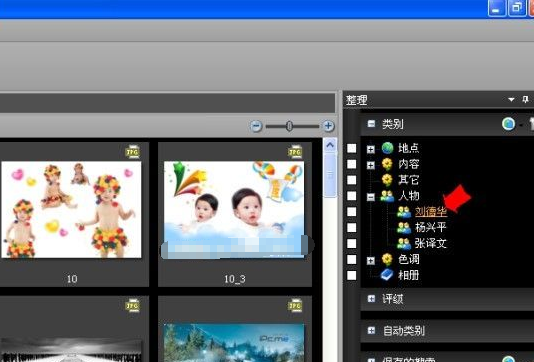
然后在左侧选择文件夹,把刘德华的照片拖动到上一步创建的“刘德华”标签上,给这些图像贴上“刘德华”标签;
3这时重复第二步,把所有文件夹中刘德华的照片都贴上“刘德华”标签。现在,只要在“整理”面板上点击“刘德华”标签,就可以显示整个硬盘中所有刘德华的照片。
提示:要显示一个或某些文件夹中刘德华的照片,可以使用“选择性浏览”:选择“视图→选择性浏览”,然后选择文件夹和标签,就可只显示这些文件夹中贴有“刘德华”标签的图像;也可以使用过滤功能:选择多个文件夹,然后在“过滤”中选择“刘德华”标签。
(二)自动添加标签
数码照片在拍摄时,图像会自动把相机信息和拍摄参数(相机型号、光圈、快门等)添加到文件的“头部”,ACDSee会提取这些信息为图像自动添加标签。在“整理”面板上选择“Canon EOS 500D”(如图2),就可显示硬盘中所有用“Canon EOS 500D”拍摄的照片。
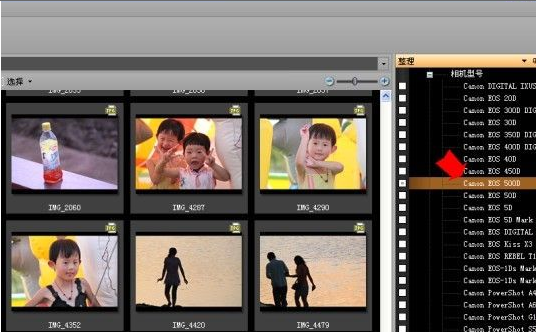
利用ACDSee依据拍摄参数添加标签的特性,查看不同光圈、快门速度等拍摄参数下照片的特点,可以快速提高你的拍摄水平。
关于ACDSee使用标签管理图像的技巧就给大家介绍完了,希望能对大家有所帮助。了解更多教程请继续关注u小马官网哦……





